Zálohování pomocí aplikace Time Machine je naprosto jednoduché. Zálohovací program běží na pozadí a do cílového umístění průběžně ukládá kopie vašich souborů. Udržuje několik kopií dozadu, staré zálohy průběžně maže. Automatika nicméně vyžaduje, abyste měli externí úložiště pro zálohu neustále připojeno.
To tedy znamená, že pro použití s externím zálohovacím diskem není Time Machine zrovna ideální. Bezdrátové úložiště Time Capsule od Apple je alespoň na můj vkus zbytečně drahé. U alternativ mám problém s tím, že mi prostě někde celý den poběží do elektřiny připojený NAS. Zálohuji tedy na externí disk, jehož použití ale není v kombinaci s Time Machine zrovna ideální.
Za největší problém zálohování na externí disk pomocí Time Machine považuji skutečnost, že trvá šíleně dlouho, než Time Machine projde rozdíly na disku a v počítači a vše potřebné zazálohuje. Pravidelně se mi také stává, že po dokončení zálohy není možné externí disk správně odpojit. Poměrně často taky dochází k tomu, že se zálohování přeruší a Time Machine jen suše oznámí, že se záloha nezdařila. Po příčinách v nějakém logu se mi pátrat nechce.
Nevýhodou Time Machine je taky skutečnost, že i přes efektní rozhraní pro procházení záloh, není možné vytvořené zálohy procházet jako běžné soubory na externím disku. V případě nutnosti obnovit veškerá data (třeba po poškození pevného disku v počítači a následné reinstalaci systému) musíte věnovat dlouhý čas tomu, než se do počítače záloha z Time Machine obnoví.
Záloha diskového oddílu je vždy pohodlnější a rychlejší
Ve Windows jsem byl zvyklý používat pro zálohování Acronis True Image, který vytváří kompletní zálohu diskového oddílu. V takovém případě pak při poruše stroje jen obnovíte obraz disku se zálohou na nový disk, systém bude spolu s daty a aplikacemi ve stavu, v jakém byl naposledy zálohován a vy hned pokračujete v práci.
Hledal jsem něco takového pro OS X. Jako nutnost se zálohovací program pro kompletní diskový oddíl projevila v momentě, kdy jsem prováděl upgrade svého Macbooku Pro a měnil jsem kromě paměti i pevný disk za SSD (viz článek Výměna pamětí a disku za SSD pro Macbook Pro aneb notebook rychlý jako iPad). Tehdy jsem narazil na povedený prográmek Carbon Copy Cloner.
Carbon Copy Cloner funguje úplně jinak, než Time Machine. Vytváří na externím disku kopii diskového oddílu v počítači 1:1. Tedy jak souborů, tak zaváděcího oddílu. Výhoda? Pokud se vám v počítači s OS X cokoli přihodí s diskem, pak ho stačí jenom vyměnit za ten zálohovací, nabootovat z něj a pokračovat v práci jen s malým přerušením.
Kopii disku vytvořenou pomocí nástroje Carbon Copy Cloner ani nemusíte montovat do počítače. Pokud máte disk v USB rámečku, pak je možné nabootovat počítač přímo z něj. To se hodí v případě, kdy se původnímu počítači stane něco horšího, než je porucha disku a pošlete jej na opravu.
Carbon Copy Cloner nabízí několik možností klonování s tím, že se můžete rozhodnout, zda na cílovém úložišti necháte i soubory, které jsou ze zdrojového počítače smazány. Kontrolu rozdílů přitom provádí mnohem větší rychlostí, než Time Machine, a to i v případě, že si s pravidelností zálohování hlavu moc nelámete. Kromě zálohování na externí disk nabízí Time Machine uložení zálohy i na jiný počítač od Applu nebo do síťového úložiště.
Carbon Copy Cloner je komerční aplikace se 30denní zkušební dobou, kdy je plně funkční. Cena okolo osmi stovek je myslím přijatelná, pokud vezmete v úvahu cenu vašich dat a pohodlí při práci se zálohou (rychlost, prohlížení souborů jako na běžném externím disku, okamžitá připravenost systému na záloze...).
Program bohužel není k dispozici v App Store, ale koupit a stáhnout jej můžete na domovském webu www.bombich.com. Funguje i s aktuální verzi OS X Mavericks.
Tvůrce webů z Brna se specializací na Drupal, WordPress a Symfony. Acquia Certified Developer & Site Builder. Autor několika knih o Drupalu.
Web Development Director v Lesensky.cz. Ve volných chvílích podnikám výlety na souši i po vodě. Více se dozvíte na polzer.cz a mém LinkedIn profilu.
Podobné články
Komentáře k článku
No je pravda, že pokud zálohování pomocí Time Machine probíhá kontinuálně na Time Capsule, není tam ta šílená prodleva. Ale při záloze na externí disk, který připojíte jednou za čas (třeba o víkendu) je to děs.
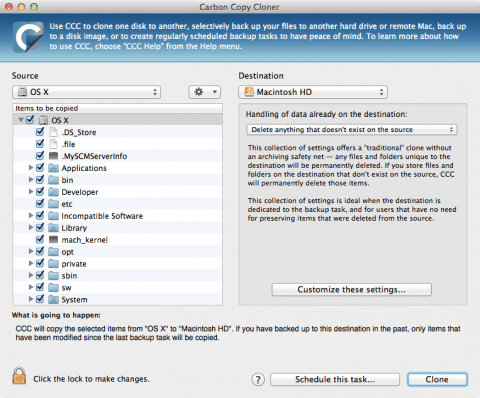

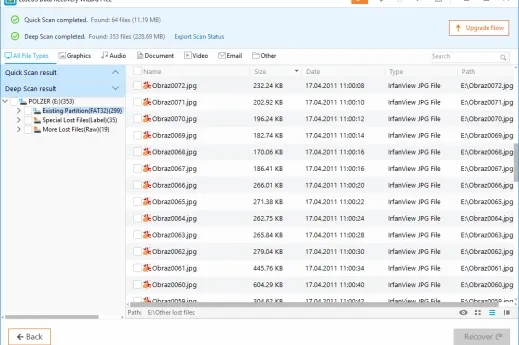
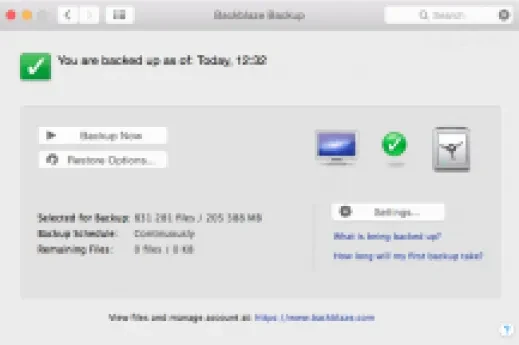
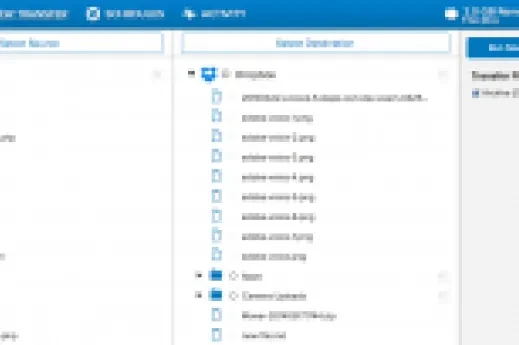

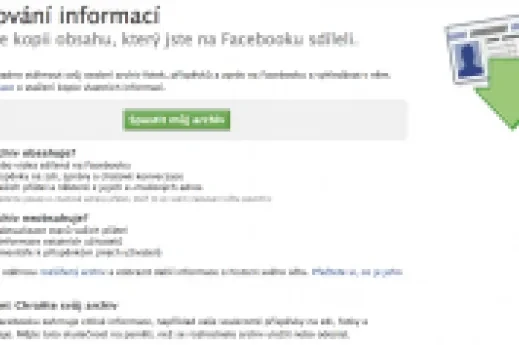


Díky za tento článek, je dobré znát alternativy. Já tedy používám TimeMachine spolu s Time Capsule, kupoval jsem to kvůli rychlé bezdrátové síti a tak jsem už tu cenu disku do toho přidal... Nicméně, dříve jsem zálohoval pomocí TimeMachine na NAS Synology a záloha trvala vždycky docela dlouho. Teď o ní skoro nevím, protože řešení od Applu je teda opravdu hodně rychlé a neobtěžuje čekáním...